ऐसा लगता है कि इन दिनों हमें बैटरी के स्तर पर पहले से कहीं अधिक ध्यान देना होगा। से हमारा मैक तथा मोबाइल उपकरणों हमारे वायरलेस माउस और ब्लूटूथ कीबोर्ड के लिए, यह सुनिश्चित करना कि हमारे पास दिन भर के लिए पर्याप्त बैटरी बची है, उत्पादकता, संचार, मनोरंजन आदि के लिए महत्वपूर्ण है।
आपके iPhone के टुडे व्यू की एक विशेषता यह है कि आप एक विजेट जोड़ सकते हैं जो आपके Apple वॉच और AirPods जैसे कनेक्टेड डिवाइस की बैटरी की निगरानी करता है। यहां बताया गया है कि इसे आसानी से कैसे सेट किया जाए ताकि आप हमेशा उन बैटरी स्तरों के बारे में जान सकें।
सम्बंधित:
- आपके iPhone या iPad की बैटरी का प्रतिशत क्यों उछलता है
- क्या Apple का स्मार्ट बैटरी केस आपके iPhone की बैटरी को नुकसान पहुंचा सकता है?
- क्या आपके iPhone की बैटरी सामान्य रूप से खराब हो रही है? यहाँ क्या जानना है
- IPhone, Watch, Mac और यहां तक कि Android पर AirPods की बैटरी की स्थिति कैसे जांचें?
अंतर्वस्तु
- अपने आज के दृश्य में बैटरी विजेट जोड़ें
-
अपने ब्लूटूथ बैटरी स्तर को नहीं देख रहे हैं?
- IPhone पर सभी सेटिंग्स कैसे रीसेट करें
-
एक नज़र में अपनी बैटरी पर नज़र रखें
- संबंधित पोस्ट:
अपने आज के दृश्य में बैटरी विजेट जोड़ें
अपने iPhone को जगाएं और फिर खोलने के लिए स्वाइप करें आज का दृश्य. फिर, बैटरी विजेट जोड़ने के लिए इन सरल चरणों का पालन करें।
- नीचे तक स्क्रॉल करें आज का दृश्य और टैप संपादित करें.
- अंतर्गत अधिक विजेट, थपथपाएं प्लस साइन इन ग्रीन के पास बैटरियों विजेट।
- वैकल्पिक रूप से, आप बैटरियों विजेट को शीर्ष पर ठीक उसी स्थान पर रख सकते हैं जहां आप इसे सूची में चाहते हैं। इसे अपने इच्छित स्थान पर टैप, होल्ड और ड्रैग करें और फिर छोड़ दें।
- नल किया हुआ.
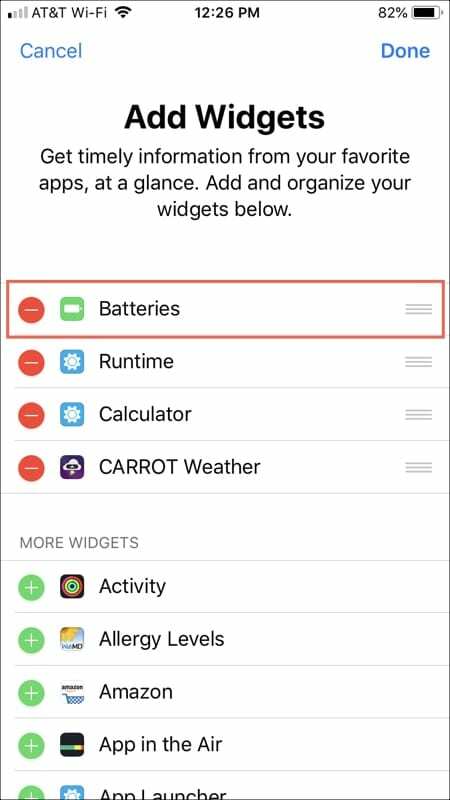
अब, जब आप अपने टुडे व्यू पर वापस जाते हैं, तो आप देखेंगे कि आसान बैटरी विजेट आपके कनेक्टेड डिवाइस और उनके वर्तमान स्तरों को दिखा रहा है।
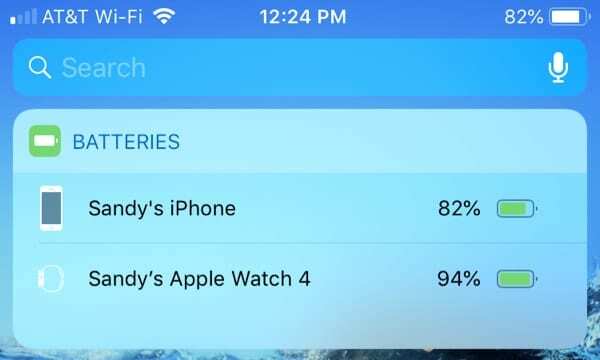
ध्यान रखें कि विजेट में डिवाइस और उसका बैटरी स्तर दिखाई देने के लिए, यह एक समर्थित, कनेक्टेड, ब्लूटूथ डिवाइस होना चाहिए। और जैसे ही आप किसी संगत डिवाइस को कनेक्ट करते हैं, उसका बैटरी स्तर विजेट में स्वचालित रूप से प्रदर्शित होना चाहिए।
उदाहरण के लिए, यदि आप AirPods को अपने iPhone से कनेक्ट करते हैं, तो आपको उन्हें तुरंत बैटरी विजेट में देखना चाहिए। और AirPods के बैटरी स्तर के बारे में सबसे अच्छी बात यह है कि आप बाएँ, दाएँ वाले और AirPod मामले के लिए स्तर देख सकते हैं।

अपने ब्लूटूथ बैटरी स्तर को नहीं देख रहे हैं?
अज्ञात कारणों से, कुछ ब्लूटूथ डिवाइस इस विजेट में बैटरी स्तर की रिपोर्ट नहीं करते हैं। यदि आपने ऊपर दिए गए चरणों का पालन किया है, लेकिन फिर भी अपने BT डिवाइस का बैटरी स्तर नहीं देख पा रहे हैं, तो इन चरणों को आज़माएं:
- सुनिश्चित करें कि वे ब्लूटूथ एक्सेसरीज़ चालू हैं और ब्लूटूथ के माध्यम से कनेक्ट हैं, फिर बैटरी विजेट निकालें और उसे फिर से जोड़ें
- ब्लूटूथ डिवाइस को भूल जाएं और फिर से पेयर करें। सुनिश्चित करें कि आप पहले डिवाइस को भूल गए हैं और फिर उन्हें फिर से जोड़ दें।
- कुछ लोगों ने पाया कि सभी सेटिंग्स को रीसेट करने से उनके लिए यह विशेष समस्या ठीक हो गई - लेकिन यह थोड़ा कठोर है!
IPhone पर सभी सेटिंग्स कैसे रीसेट करें
- के लिए जाओ सेटिंग्स> सामान्य> रीसेट> सभी रीसेट करें

अपनी सेटिंग रीसेट करने से कोई भी सामग्री नहीं हटती है। - यह नोटिफिकेशन, अलर्ट, ब्राइटनेस और वेक अप जैसी घड़ी सेटिंग्स सहित सेटिंग्स में सब कुछ डिफ़ॉल्ट पर रीसेट हो जाता है अलार्म देता है और आपकी सभी वैयक्तिकृत और अनुकूलित सुविधाओं जैसे वॉलपेपर और एक्सेसिबिलिटी सेटिंग्स को फ़ैक्टरी में वापस लाता है चूक
- अपने iPhone की सेटिंग को रीसेट करने से आपके किसी भी व्यक्तिगत डिवाइस डेटा पर कोई प्रभाव नहीं पड़ता है, जिसमें फ़ोटो, टेक्स्ट, दस्तावेज़ और अन्य फ़ाइलें शामिल हैं
एक नज़र में अपनी बैटरी पर नज़र रखें

अपने iPhone से कनेक्ट किए गए उपकरणों के बैटरी स्तर को देखने के लिए एक बिंदु बनाने के बिना, आप इसे बैटरी विजेट के साथ एक त्वरित नज़र के साथ कर सकते हैं। हमें बताएं कि क्या आप इसे नीचे दी गई टिप्पणियों में अपने उपकरणों के लिए सेट करने की योजना बना रहे हैं!
और याद रखें, आप हमेशा कर सकते हैं ट्विटर पर हमसे मिलें!

सैंडी ने कई वर्षों तक आईटी उद्योग में प्रोजेक्ट मैनेजर, डिपार्टमेंट मैनेजर और पीएमओ लीड के रूप में काम किया। उसने तब अपने सपने का पालन करने का फैसला किया और अब पूर्णकालिक प्रौद्योगिकी के बारे में लिखती है। सैंडी रखती है a विज्ञान स्नातक सूचना प्रौद्योगिकी में।
वह प्रौद्योगिकी से प्यार करती है- विशेष रूप से - आईओएस के लिए भयानक गेम और ऐप्स, सॉफ़्टवेयर जो आपके जीवन को आसान बनाता है, और उत्पादकता उपकरण जो आप हर दिन उपयोग कर सकते हैं, दोनों काम और घर के वातावरण में।
उनके लेख नियमित रूप से यहां प्रदर्शित किए गए हैं MakeUseOf, iDownloadBlog और कई अन्य प्रमुख तकनीकी प्रकाशन।